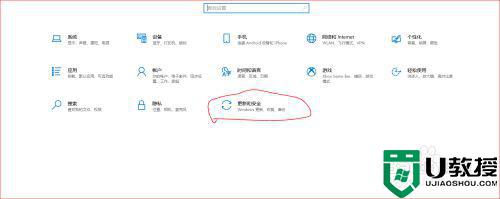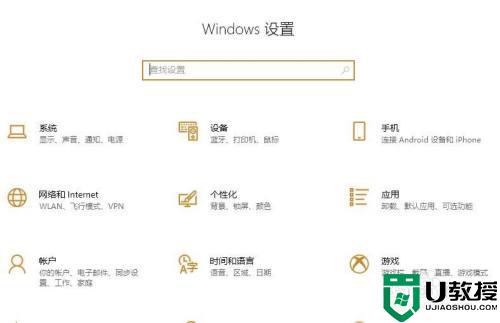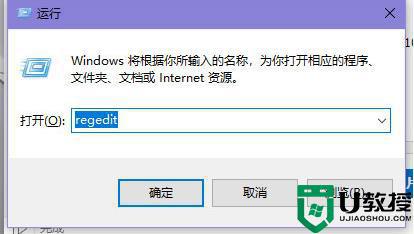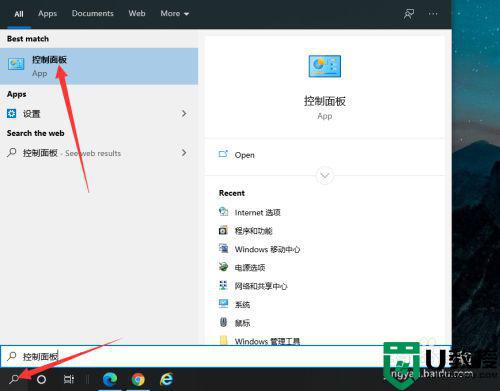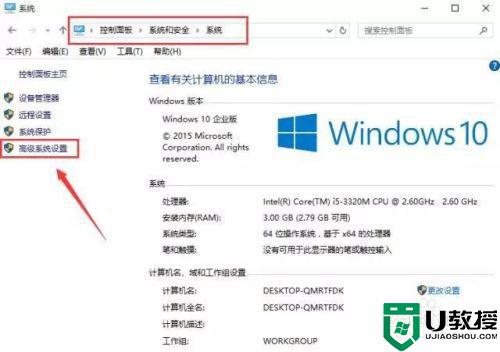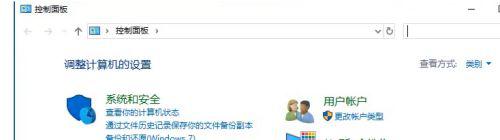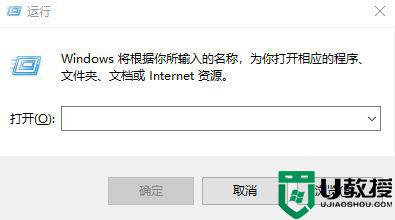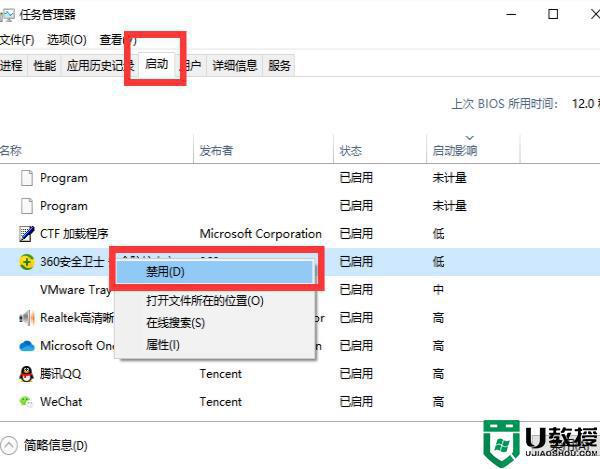怎么打开win10加速球 win10电脑加速球怎么弄出来
在电脑上,有很多用户会使用电脑管家或者360安全卫士,在这两个应用里都有个加速球功能,可以用来清理一些垃圾内存运行,让电脑运行更快,那么win10电脑加速球怎么弄出来呢,下面小编给大家分享win10打开加速球的方法。
推荐系统:w10纯净版系统下载
解决方法:
方法一:
1、首先我们在电脑上双击电脑管家的图标,打开电脑管家主界面后,点击左侧边栏的“电脑加速”菜单项。
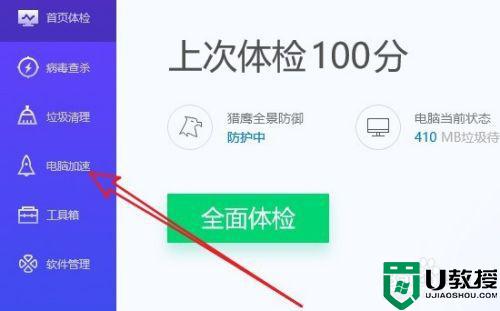
2、接下来在打开的电脑加速页面中,点击“小火箭”已关闭快捷链接。
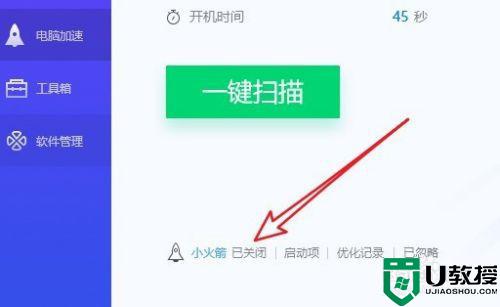
3、这时就会弹出一个确认要开启小火箭的提示,点击“未开启”按钮把其开关设置为开的状态。
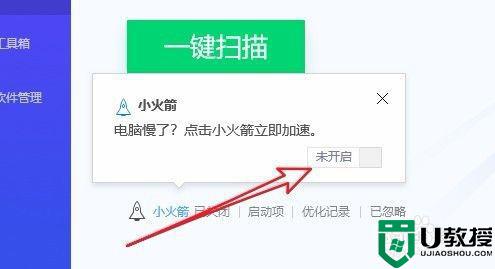
4、这时我们就可以看到电脑管家的小火箭已显示在桌面上了。
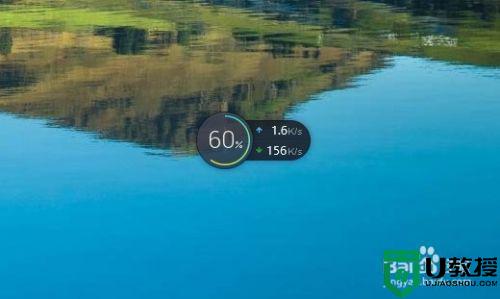
方法二:
1、我们也可以右键点击Windows10右下角任务栏的电脑管家图标。
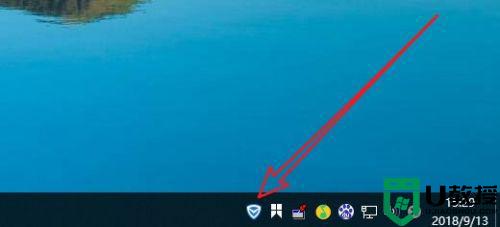
2、然后在弹出的菜单中点击“加速小火箭”后面的开关,把其设置为开的状态就可以了。
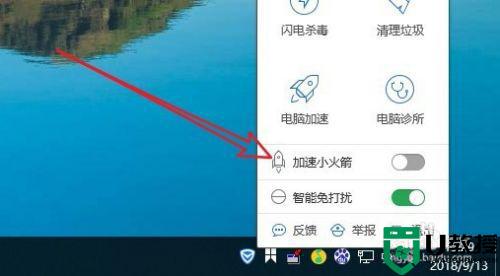
方法三:
1、有时候我们看不到小火箭的图标,也可能是由于设置为托盘态,隐藏到了任务栏右下角的系统托盘中了。
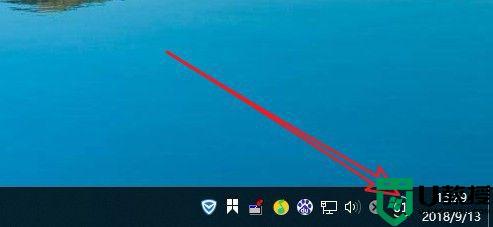
2、我们右键点击桌面右下角的小火箭图标,在弹出菜单中选择“本次退出”下拉按钮。
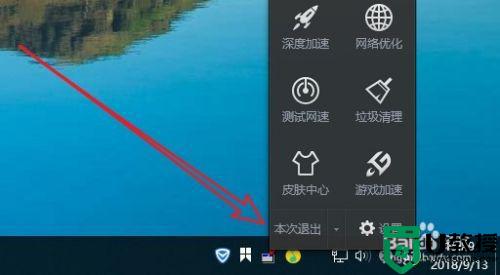
3、接着在弹出的右键菜单中选择“桌面态”菜单项。这样也可以在桌面上看到我们的小火箭图标了。
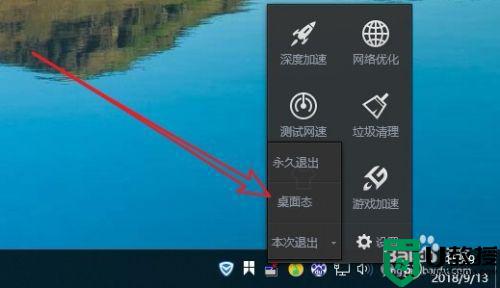
以上就是win10打开加速球的方法,系统要是没有显示加速球的话,可以按上面的方法来进行操作。